La Apple governa oramai il mercato mondiale dei dispositivi mobili con il suo iPhone. Ogni anno viene offerta una nuova versione del iPhone e sempre più sono gli utenti che vengono invogliati ad acquistarlo. Uno dei punti di forza del iPhone è la sua capacità nel generare foto e video di altissima qualità. In questo articolo vogliamo focalizzarci sui file video e vogliamo mostrare come convertire video per iPhone oppure come convertire i video fatti con l’iPhone per poi trasferirli e utilizzarli sul nostro computer o su altri dispositivi senza incorrere in problemi di compatibilità.
Prima di trovare la soluzione giusta per convertire i video dell’iPhone , dobbiamo capire che tipo di video dell’iPhone desideri convertire. È un video che hai girato da solo o qualcosa che hai scaricato dai siti web? Conoscere tali informazioni è utile per conoscere i formati dei tuoi video e quindi trovare la giusta soluzione di conversione.
Per impostazione predefinita, l’iPhone registra video in formato MOV. E dal rilascio di iOS 11, iPhone 8 e versioni successive, per impostazione predefinita, acquisisci video in formato HEVC. Inoltre, l’iPhone supporta anche la visualizzazione di video salvati in formati contenitore come .MP4, .MOV, .M4V, .3GP. Se conosci già il tuo formato video allora potrai subito procedere con la conversione nel formato che desideri.
Sommario
Come Convertire Video iPhone in MP4
Se hai un video registrato con il tuo iPhone, come abbiamo detto sopra, questo sarà di default in formato MOV. Il formato MOV non è sicuramente quello più popolare e compatibile con altri dispositivi. Ecco quindi che nasce la necessità di convertirlo in un formato come MP4, che è sicuramente il più popolare e utilizzato al momento. Qui di seguito proponiamo l’uso di un programma molto valido in grado di convertire mov in mp4 senza comprimere o degradare la qualità del video.
La soluzione software consigliata si chiama Video Converter: un potente software (per Windows e Mac) che consente di convertire video iPhone in formato AVI, MP4, MKV, MOV e in qualsiasi altro formato.
Ecco un elenco di caratteristiche che rendono Video Converter Ultimate una delle soluzioni migliori, anche per i professionisti:
> E’ il convertitore più veloce del mercato
> Ha un elevata compatibilità e consente di convertire i propri video in qualsiasi formato (sia SD che HD)
> Consente di effettuare direttamente lo streaming dei propri filmati sulla TV, senza l’uso di dispositivi di connessione come USB o Wire.
> Consente anche di memorizzare i video HVEC in ridotte dimensioni senza perdere la qualità.
> Con l’aiuto di Wi-Fi, consente di trasferire i propri video dal iPhone sul PC. Ciò elimina la necessità di usare dei cavi.
> Contiene uno strumento di video editing col quale è possibile personalizzare i filmati con testi, effetti speciali, ecc…
> Ha una funzione “Video Downloader” per scaricare velocemente qualsiasi video online
Fase 1. Download e installazione di Video Converter
Il primo passo richiede il download e l’installazione del programma. Cliccando sul Link qui sotto si avvia automaticamente il download per PC o Mac. Una volta completato il download, è possibile fare doppio clic sul file scaricare e iniziare il processo di installazione. Il processo di installazione è abbastanza semplice e non ci vorrà molto.
Fase 2. Trasferisci video da iPhone su PC o Mac
Adesso procedi a copiare il video da iPhone sul tuo computer. Puoi fare tale operazione in diversi modi. A tal proposito ti riportiamo due interessanti guide:
> Trasferire Video Fatti con iPhone su PC e Mac (con collegamento USB)
> Trasferire Video da iPhone sul Computer (video tutorial)
Fase 3. Caricamento video in Video Converter
L’interfaccia del programma consente di trascinare semplicemente il file dal computer in esso per caricarlo. Per coloro che preferiscono il tradizionale metodo di caricamento dei file, basta cliccare su “Aggiungi File” e selezionare il video da convertire.

Fase 4. Scegli formato di conversione
La scelta del formato corretto è indispensabile per avere in output il video desiderato. Clicca sull’icona a destra per aprire la finestra dei formato di uscita disponibili. Sono presenti centinaia di formati video tra cui scegliere.

NB: Video Converter Ultimate ti dà la possibilità di modificare video mp4 prima di avviare il processo di conversione. A differenza di molti altri strumenti di editing video, questo è abbastanza semplice da usare e ha un interfaccia che è intuitiva per qualsiasi utente. L’utilizzo di questo strumento di video editor consente di aggiungere numerosi effetti ai tuoi video e applicare filtri.

Fase 5. Avvia il processo di conversione
Clicca il pulsante ‘Converti‘ nell’angolo in basso a destra. Verrà avviata la conversione dei video fatti con iPhone nel formato desiderato (mp4, avi, mov, mkv, mpeg, ecc…). Il processo di conversione dura pochi minuti.

Altri modi per convertire video iPhone in MP4
Se desideri convertire MOV in MP4 senza scaricare software allora puoi provare alcuni servizi di conversione online. Tali servizi sono gratuiti e convenienti senza la necessità di installare alcun programma. Però potrebbero avere i seguenti problemi:
Sicurezza – Caricare i tuoi video su convertitori online e scaricarli in un secondo momento ti esporrà alla possibilità di scaricare virus sul tuo computer.
Privacy – I convertitori online potrebbero archiviare o eseguire il backup dei tuoi video sul loro server. E non sai cosa faranno con i tuoi video.
Lentezza: la conversione in batch dei video può essere molto lenta.
Limite di peso: alcuni di essi non supportano file di grandi dimensioni.
I convertitori video online sono un’opzione conveniente per convertire video iPhone, ma in realtà richiedono molto tempo e offrono funzionalità limitate nella versione gratuita. Per questi motivi, è meglio lasciare che un software basato su computer come Video Converter. Ma se vuoi provare queste soluzioni online, ecco alcuni convertitori che puoi provare. Prima di usarli, è necessario trasferire i video dal tuo iPhone al tuo computer.
1. Zamar – https://www.zamzar.com/converters/video/mov-to-mp4/
2. Cloudconvert – https://cloudconvert.com/mov-to-mp4
3. FreeConvert – https://www.freeconvert.com/mov-to-mp4
4. Convertio – https://convertio.co/convert-mov-to-mp4/
5. Online Converter – https://www.onlineconverter.com/mov-to-mp4
Come Convertire Video per iPhone
Se hai sul tuo computer o su un altro cellulare un video o filmato che vorresti trasferire e riprodurre anche sul tuo iPhone, la domanda da porsi è la seguente: di che formato deve essere il video per essere compatibile con il mio iPhone? Come fare a convertire video per iPhone? Come faccio a trasferire video su iPhone e a riprodurlo senza errori?
La risposta a queste domande è fornita da Wondershare UniConverter. Questo convertitore video supporta la conversione di video in qualsiasi formato e per qualsiasi dispositivo (incluso iPhone, iPad). Purtroppo la versione di prova ti consente di convertire solo 1/3 della lunghezza dei vide e se desideri convertire l’intera lunghezza del file, devi acquistare la versione a pagamento del prodotto. Comunque ecco come funziona questo programma per convertire video per iPhone.
Passaggio 1: Scarica e Installa sul tuo PC o Mac
Passaggio 2: Avvia il programma e collega il tuo iPhone al computer
Accedi alla sezione Convertitore Video e poi premi sul pulsante Aggiungi file per selezionare il video presente sul tuo computer, video che vuoi convertire e trasferire sul tuo iPhone.

Passaggio 3: Scegli iPhone come dispositivo di output
Fai clic sul menu a tendina accanto all’opzione Formato di output, e qui puoi selezionare MP4 come formato di output. Oppure accedi alla scheda Dispositivo e scegli il modello del tuo iPhone per ottenere un video ottimizzato per esso.
Passaggio 4: Converti video per iPhone
Infine fai clic sul pulsante Converti o Avvia tutto per avviare il processo di conversione. Una volta terminata la conversione potrai trasferire il video convertito direttamente sul tuo iPhone andando nella sezione Cassetta degli Strumenti –> Trasferimento e poi avvia la copia del file sul dispositivo iOS.
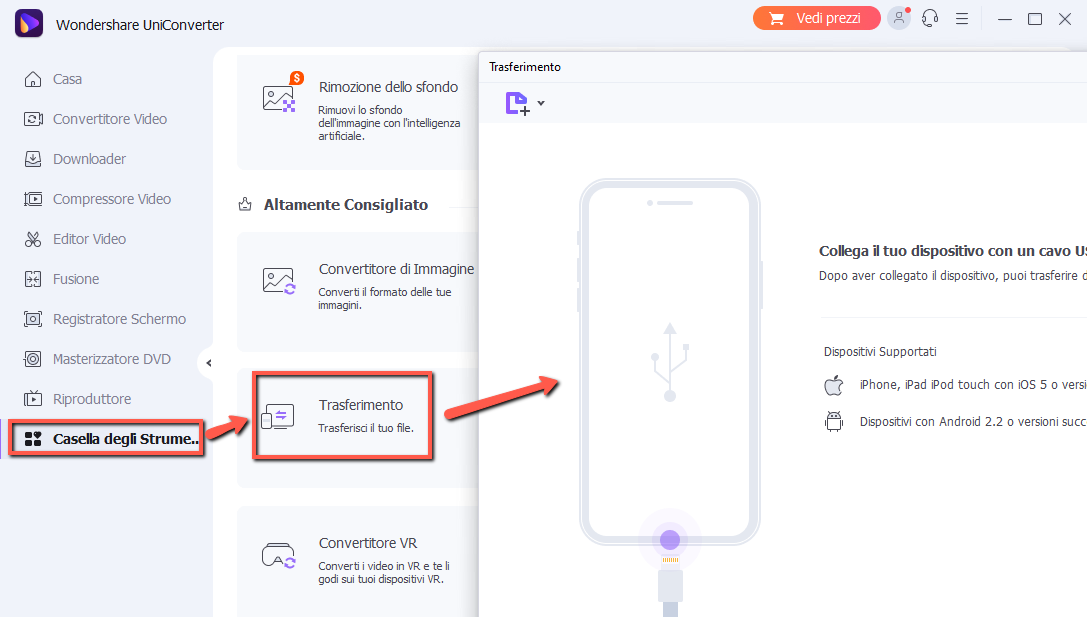
Caratteristiche principali di UniConverter
- Può scaricare, registrare e convertire video 4K.
- È in grado di scaricare video online in formato MP3.
- Ti permette di creare GIF.
- Puoi comprimere i video senza perdere la qualità.
- È compatibile sia con Windows che con Mac.

GloboSoft è una software house italiana che progetta e sviluppa software per la gestione dei file multimediali, dispositivi mobili e per la comunicazione digitale su diverse piattaforme.
Da oltre 10 anni il team di GloboSoft aggiorna il blog Softstore.it focalizzandosi sulla recensione dei migliori software per PC e Mac in ambito video, audio, phone manager e recupero dati.




Min interessa anche la possibilità di traferire video dall’Iphone al computer. Grazie
Ecco una guida a proposito: https://www.softstore.it/trasferire-video-da-iphone-a-pc-e-mac/